Page 1
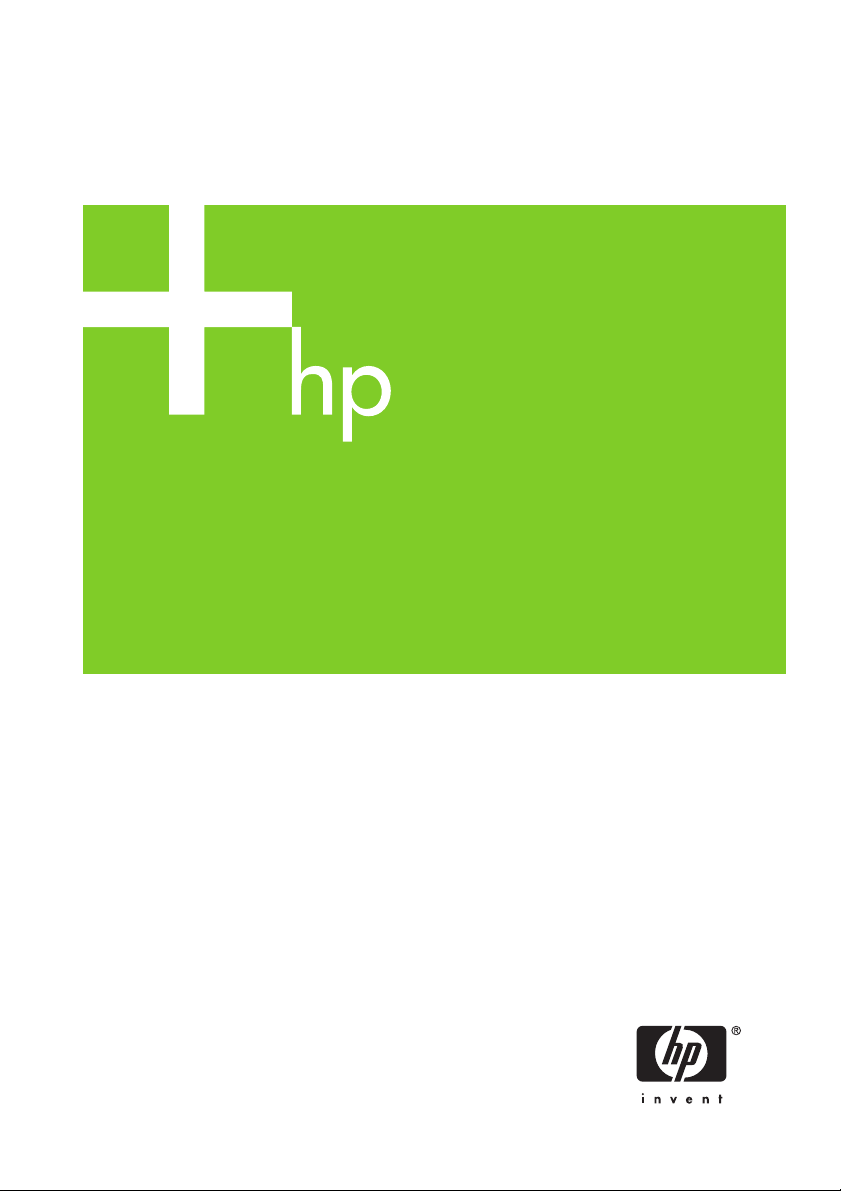
Tiskárna Ĝady HP Designjet 8000s
PĜíruþka pro odstraĖování potíží s kvalitou
tisku
Page 2
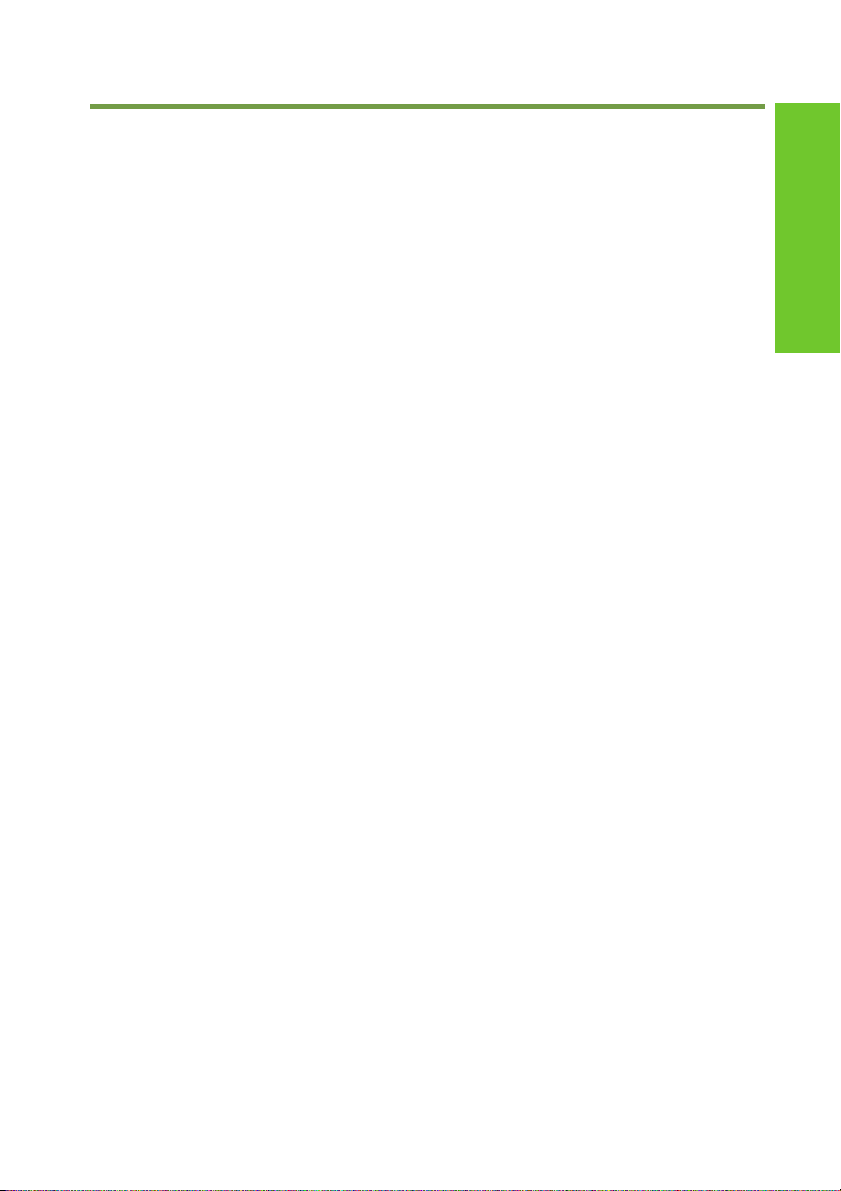
Obsah
1 Jak používat tuto pĜíruþku.......................................................................................................3
2OdstraĖování problémĤ
Na výtisku se nacházejí bílé þáry ..............................................................................................5
Na výtisku se nacházejí þerné þáry ...........................................................................................8
Výtisk je rozmazaný .................................................................................................................10
Výtisk není ostrý ......................................................................................................................12
3 Vadné tiskové hlavy...............................................................................................................15
RejstĜík...........................................................................................................................................17
Obsah
1
Page 3
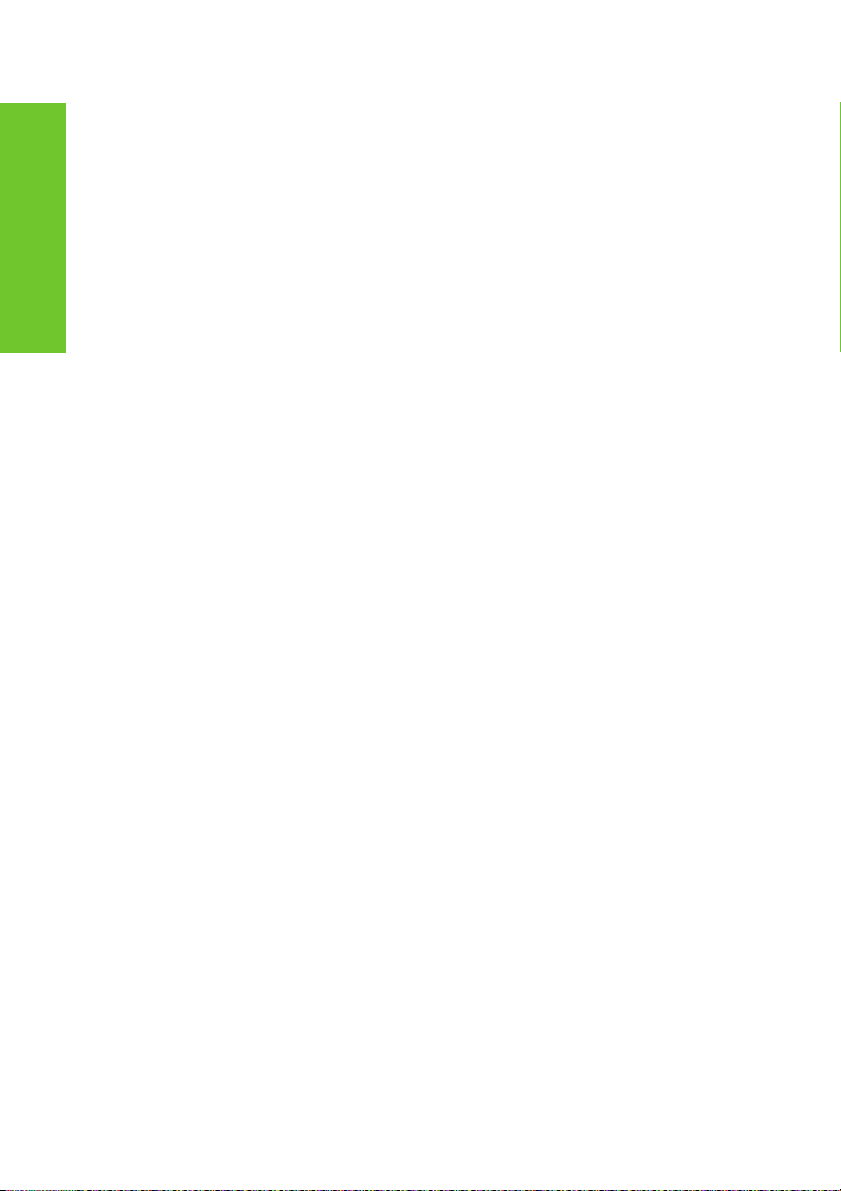
Obsah
2
Page 4

1 Jak používat tuto pĜíruþku
NaleznČte podobný symptom špatné kvality tisku v obsahu.
Poznámka V závislosti na symptomu mĤže být problém zpĤsoben více faktory.
Pokud je pravdČpodobné, že je problém zpĤsoben více faktory, provećte více
nápravných krokĤ. Když žádný z doporuþených postupĤ nepomĤže, mĤže být
problém zpĤsoben nekompatibilitou inkoustu a média. V takovém pĜípadČ mĤžete
použít jiný typ média.
Zvolte nejpodobnČjší symptom (vzor) na stránce a postupujte podle krokĤ uvedených v
þásti ěešení.
Jak používat tuto pĜíruþku
Jak používat tuto pĜíruþku 3
Page 5
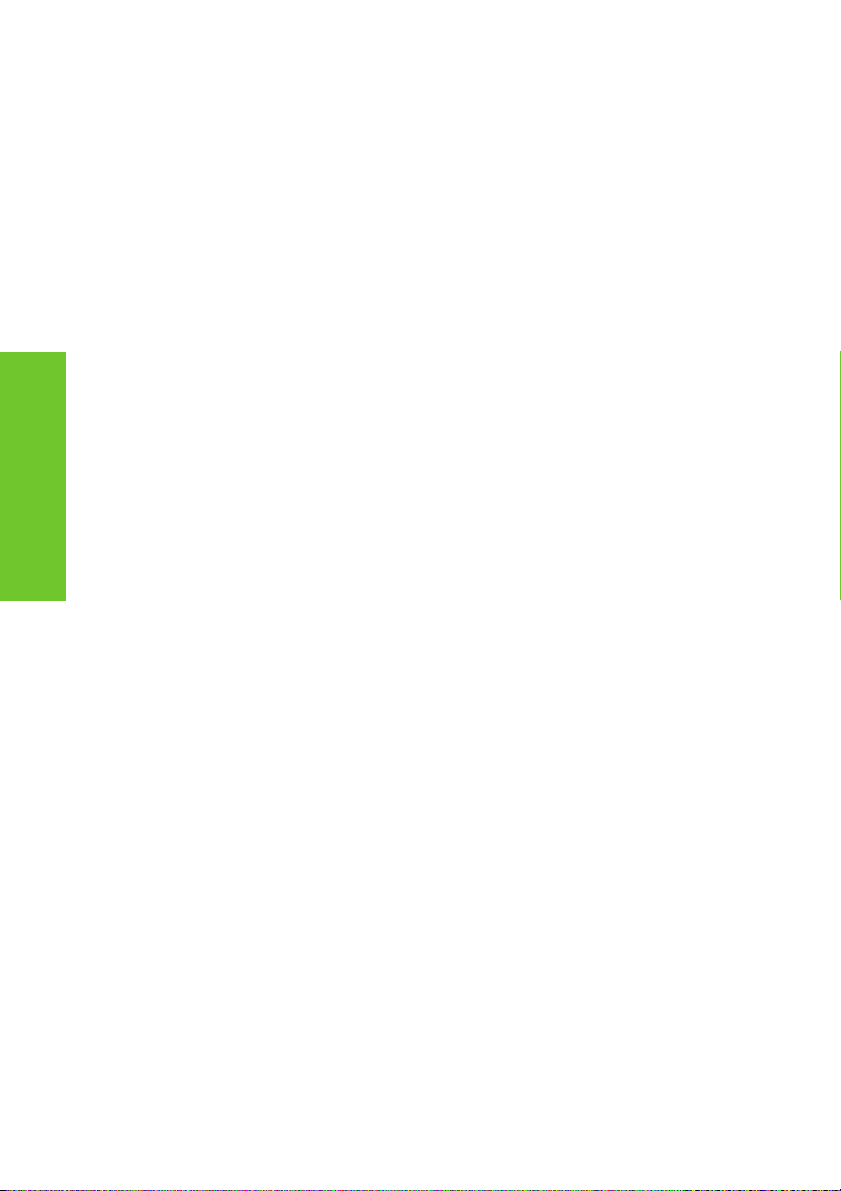
Jak používat tuto pĜíruþku
Kapitola 1
4 Jak používat tuto pĜíruþku
Page 6
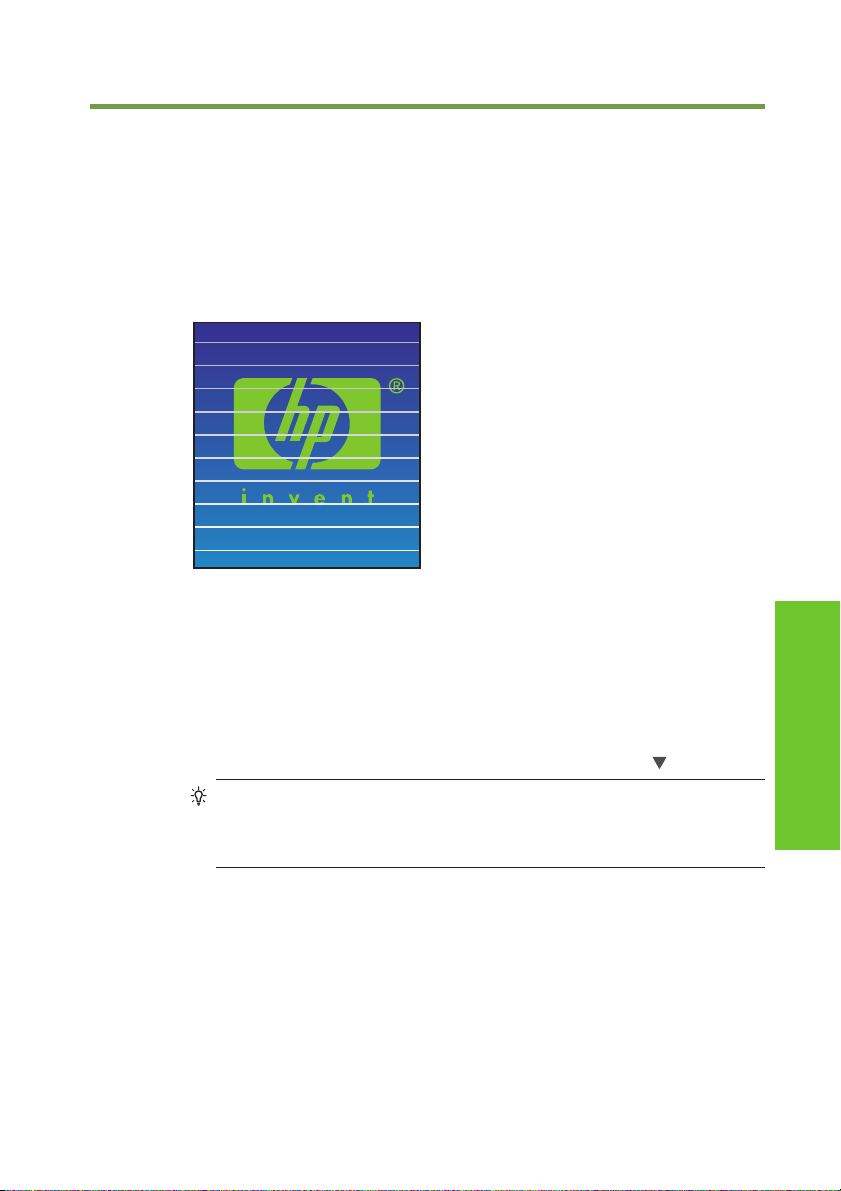
2 OdstraĖování problémĤ
Na výtisku se nacházejí bílé þáry
Na výtisku se nacházejí bílé þáry - Vzor 1
PĜíþina: Papír není správnČ posunován nebo není správnČ vložen.
ěešení:
1. Provećte postup Kalibrace posunu média. Viz kapitola 7 v uživatelské pĜíruþce.
2. ZmČĖte nastavení páky pro vkládání média.
3. Vylaćte posun média opakováním postupu Kalibrace posunu média. Viz
kapitola 7 v uživatelské pĜíruþce.
MĤžete také zmenšit posun média za chodu stisknutím tlaþítka
Tip Tyto kroky provećte, když se bílé þáry nacházejí na barevných pruzích
(6barevné pruhy vytištČné na okraji výtisku) pĜes všechny barvy (na stejných
místech). Pokud se nacházejí jen u jedné barvy, provećte postup pro vzor bílých
þar 2.
.
OdstraĖování problémĤ
OdstraĖování problémĤ 5
Page 7
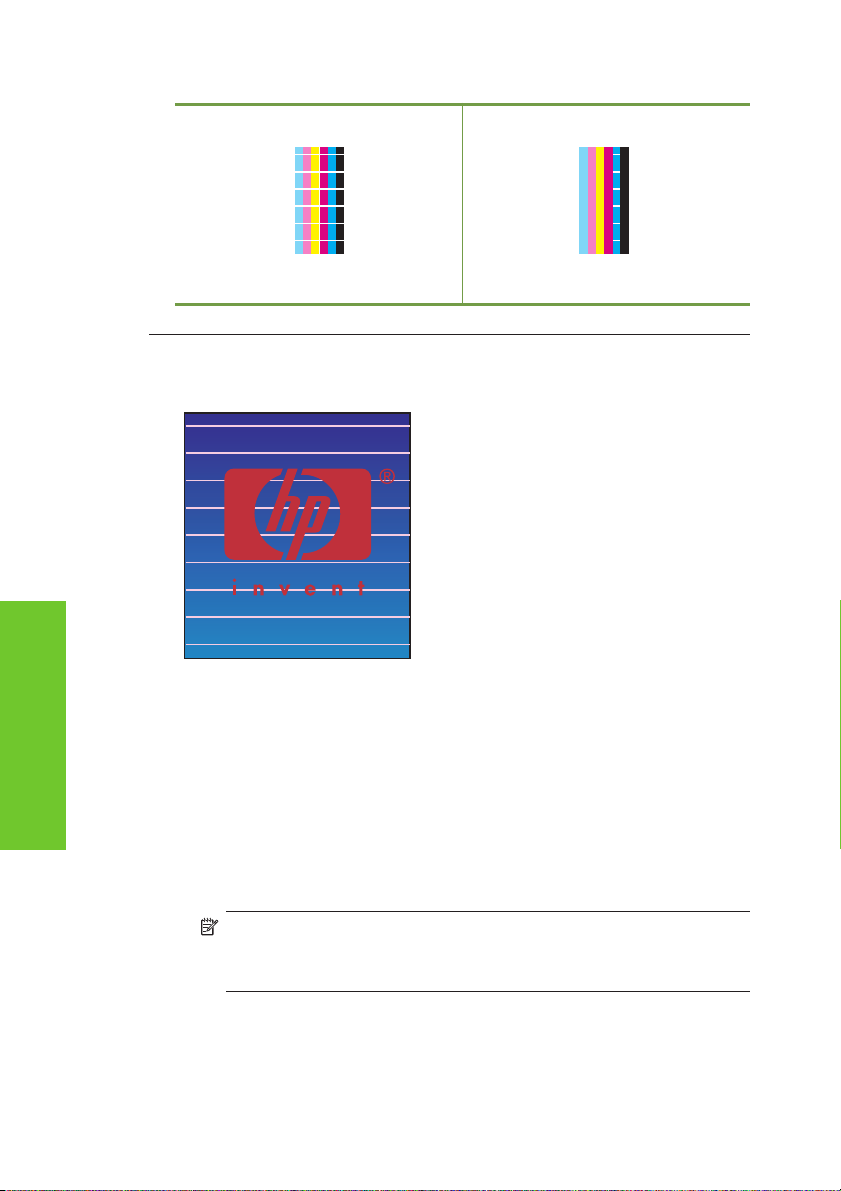
Kapitola 2
Obrázek 2-1 Vzor bílých þar 1 Obrázek 2-2 Vzor bílých þar 2
Na výtisku se nacházejí bílé þáry - Vzor 2
OdstraĖování problémĤ
PĜíþina: Trysky nestĜíkají správnČ.
ěešení:
1. Zkontrolujte, zda je dráha tiskových hlav þistá.
2. Provećte denní údržbu a potom NORMÁLNÍ obnovení tiskových hlav. Viz
kapitola 6 v uživatelské pĜíruþce.
3. Provećte DģKLADNÉ obnovení tiskových hlav. Viz kapitola 6 v uživatelské
pĜíruþce.
4. Provećte postup VÝPLACH TISKOVÝCH HLAV. Viz kapitola 14 v uživatelské
pĜíruþce.
6OdstraĖování problémĤ
Poznámka Tento postup trvá tĜi hodiny.
Poznámka Postup VÝPLACH TISKOVÝCH HLAV je úþinný, když je v
tiskových hlavách zaschnutý inkoust.
Page 8

5. OþistČte základnu vozíku a provećte znovu NORMÁLNÍ obnovení tiskových hlav.
Viz kapitola 6 v uživatelské pĜíruþce.
Tip OþistČte základnu vozíku þisticím tamponem navlhþeným v kapalinČ pro
þištČní þepiþky. ýisticí tampony jsou souþástí pĜipojené sady.
6. Opakujte kroky 3 a 4.
7. Další informace o identifikaci vadné tiskové hlavy naleznete v þásti „Vadné tiskové
hlavy“ na stránce 15. Pokud je tisková hlava vadná, obraĢte se na podporu
spoleþnosti HP.
Na výtisku se nacházejí bílé þáry - Vzor 3
PĜíþina: Inkoust a médium nejsou kompatibilní.
ěešení:
1. Provećte postup Kalibrace posunu média. Viz kapitola 7 v uživatelské pĜíruþce.
2. Snižte teploty zahĜívaþĤ (pĜední - 30 ˚C, tiskový - 30 ˚C, zadní - 30 ˚C) a provećte
postup Kalibrace posunu média.
3. Zvyšte teploty pĜedního zahĜívaþe (pĜední - 50 ˚C, tiskový - 45 ˚C, zadní - 45 ˚C)
a provećte postup Kalibrace posunu média.
4. VytisknČte zkušební obraz pomocí tiskového režimu s vyšším poþtem prĤchodĤ.
Nastavte tiskový režim pomocí softwaru RIP.
5. VytisknČte zkušební obraz v tiskovém režimu VYSOKÁ HUSTOTA.
Nastavte tiskový režim pomocí softwaru RIP.
6. VytisknČte zkušební obraz na médium, které bylo použito dĜíve s dobrými
výsledky.
Na výtisku se nacházejí bílé þáry 7
OdstraĖování problémĤ
Page 9

Kapitola 2
Na výtisku se nacházejí þerné þáry
Na výtisku se nacházejí þerné þáry - Vzor 1
PĜíþina: Tiskové hlavy nebo okolní souþásti tiskárny jsou zneþištČné.
ěešení:
1. OþistČte základnu vozíku a provećte NORMÁLNÍ obnovení tiskových hlav. Viz
kapitola 6 v uživatelské pĜíruþce.
2. ZmČĖte výšku tiskových hlav. Viz kapitola 5 v uživatelské pĜíruþce.
OdstraĖování problémĤ
8OdstraĖování problémĤ
Na výtisku se nacházejí þerné þáry - Vzor 2
PĜíþina: Médium je velmi citlivé na obousmČrný tisk.
Page 10

ěešení:
1. Použijte jednosmČrný tiskový režim.
2. VytisknČte zkušební obraz pomocí tiskového režimu s vyšším poþtem prĤchodĤ.
Nastavte tiskový režim pomocí softwaru RIP.
Na výtisku se nacházejí þerné þáry - Vzor 3
PĜíþina:
• Chybný posun papíru.
• Inkoust potĜebuje delší dobu k zaschnutí.
ěešení:
1. Provećte postup Kalibrace posunu média. Viz kapitola 7 v uživatelské pĜíruþce.
2. ZmČĖte nastavení páky pro vkládání média.
3. Vylaćte posun média opakováním postupu Kalibrace posunu média. Viz
kapitola 7 v uživatelské pĜíruþce.
MĤžete také zvČtšit posun média za chodu stisknutím tlaþítka
.
4. Zvyšte teploty zahĜívaþĤ (pĜední - 50 ˚C, tiskový - 45 ˚C, zadní - 45 ˚C).
5. VytisknČte zkušební obraz v jednosmČrném tiskovém režimu.
6. VytisknČte zkušební obraz pomocí tiskového režimu s vyšším poþtem prĤchodĤ.
Nastavte tiskový režim pomocí softwaru RIP.
7. Provećte postup Upravení polohy trysek. Viz kapitola 7 v uživatelské pĜíruþce.
OdstraĖování problémĤ
Na výtisku se nacházejí þerné þáry 9
Page 11

Kapitola 2
Výtisk je rozmazaný
Výtisk je rozmazaný - Vzor 1
PĜíþina: Roztroušený inkoust.
ěešení: Provećte jeden nebo více následujících krokĤ:
1. Provećte obousmČrné nastavení na používaném médiu. Viz kapitola 7 v
uživatelské pĜíruþce.
2. Zkontrolujte, zda je vhodná výška tiskových hlav. Pokud ne, zmČĖte ji. Viz kapitola
5 v uživatelské pĜíruþce.
3. Provećte denní údržbu. Viz kapitola 6 v uživatelské pĜíruþce.
4. Provećte NORMÁLNÍ obnovení tiskových hlav. Viz kapitola 6 v uživatelské
OdstraĖování problémĤ
pĜíruþce.
5. Zkontrolujte, zda je okolní teplota v urþeném rozsahu 20–25 °C.
6. Podle potĜeby zvyšte teplotu zahĜívaþe.
7. Použijte jednosmČrný tiskový režim.
8. Použijte tiskový režim VYSOKÁ KVALITA nebo JEMNÝ. Nastavte režim tiskárny
pomocí modulu RIP.
9. Použijte médium, které bylo použito dĜíve s dobrými výsledky.
10 OdstraĖování problémĤ
Page 12

Výtisk je rozmazaný - Vzor 2
PĜíþina: Roztroušený inkoust.
ěešení: Provećte jeden nebo více následujících krokĤ:
1. Zkontrolujte, zda je médium ploché bez zvrásnČní a ohybĤ. Pokud není médium
rovné, vložte médium znovu.
2. Zkontrolujte výšku tiskových hlav. Viz kapitola 5 v uživatelské pĜíruþce.
3. Provećte denní údržbu a potom postup NORMÁLNÍ pro tiskové hlavy. Viz
kapitola 6 v uživatelské pĜíruþce.
4. SetĜete þistým hadĜíkem prach a neþistoty usazené na tiskové hlavČ a
provećte NORMÁLNÍ obnovení tiskových hlav. Viz kapitola 6 v uživatelské
pĜíruþce.
5. OþistČte chrániþe okrajĤ média þistým hadĜíkem.
Výtisk je rozmazaný - Vzor 3
PĜíþina: Tisková hlava se otírá o médium kvĤli zvrásnČní média.
OdstraĖování problémĤ
Výtisk je rozmazaný 11
Page 13

Kapitola 2
ěešení: Provećte jeden nebo více následujících krokĤ:
1. Zkontrolujte, zda je médium správnČ vloženo bez zvrásnČní a ohybĤ.
2. OþistČte základnu vozíku a provećte NORMÁLNÍ obnovení tiskových hlav. Viz
kapitola 6 v uživatelské pĜíruþce.
3. Upravte teplotu zahĜívaþe.
4. Zvyšte výšku tiskových hlav. Viz kapitola 5 v uživatelské pĜíruþce.
5. OþistČte chrániþe okrajĤ média þistým hadĜíkem.
6. VymČĖte médium.
Výtisk není ostrý
Výtisk není ostrý - Vzor 1
OdstraĖování problémĤ
PĜíþina:
• Inkoust schne pomalu.
• PĜíliš velké množství inkoustu.
ěešení: Provećte jeden nebo více následujících krokĤ:
1. Zvyšte teploty zahĜívaþĤ (pĜední - 50 ˚C, tiskový - 45 ˚C, zadní - 45 ˚C).
2. Nastavte tiskový režim na jednosmČrný a na možnost VYSOKÁ KVALITA.
3. Použijte tiskový režim VYSOKÁ KVALITA pro tisk VYSOKÁ HUSTOTA a tiskový
režim ýISTÝ KONCEPT pro tisk NORMÁLNÍ.
12 OdstraĖování problémĤ
Page 14

Výtisk není ostrý - Vzor 2
PĜíþina:
• Tisková hlava je chybnČ umístČna.
• PĜi obousmČrném tisku dochází k chybČ zarovnání.
ěešení:
1. Nastavte pozici tiskových hlav. Viz kapitola 7 v uživatelské pĜíruþce.
2. Provećte obousmČrné nastavení na používaném médiu. Viz kapitola 7 v
uživatelské pĜíruþce.
3. Provećte postup Upravení polohy trysek. Viz kapitola 7 v uživatelské pĜíruþce.
Výtisk není ostrý 13
OdstraĖování problémĤ
Page 15

Kapitola 2
OdstraĖování problémĤ
14 OdstraĖování problémĤ
Page 16

3 Vadné tiskové hlavy
Podle následujících krokĤ mĤžete identifikovat vadnou tiskovou hlavu a vymČnit ji.
Tabulka 3-1 Identifikace vadné tiskové hlavy
1
2
3
4
5 V nabídce UPRAVIT pĜejdČte na možnost TESTOVACÍ VÝTISKY a stisknČte tlaþítko
6 V nabídce TESTOVACÍ VÝTISKY pĜejdČte na možnost TISK TRYSEK-OBNOVENÍ a
Vložte médium.
Aktivujte režim offline stisknutím tlaþítka .
StisknČte dvakrát tlaþítko .
Vyberte nabídku UPRAVIT pomocí tlaþítka .
OK.
stisknČte tlaþítko OK.
Vadné tiskové hlavy 15
Vadné tiskové hlavy
Page 17

Kapitola 3
Identifikace vadné tiskové hlavy (pokraþování)
7 Zahajte tisk stisknutím tlaþítka OK.
1 Výtisk pro zjištČní vadné tiskové hlavy
2 Dobrý výtisk
3 ZvČtšené obrazy
4 Špatný výtisk
5 Vynechané a chybnČ zarovnané linky
6 ChybnČ zarovnané linky
7 ChybnČ zarovnané linky
8 Informace o kontrole
Poznámka V této tiskárnČ se používá inkoust na bázi Ĝedidla. Narozdíl od inkoustĤ na vodní
bázi mĤže po zaschnutí tiskové hlavy docházet k vynechávání a chybám v zarovnání. Toto lze
vyĜešit oþištČním tiskové hlavy.
VýmČna vadné tiskové hlavy
Ÿ Když chcete vymČnit vadnou tiskovou hlavu, obraĢte se na podporu spoleþnosti HP. Viz kapitola
18 v uživatelské pĜíruþce.
Vadné tiskové hlavy
16 Vadné tiskové hlavy
Tisková hlava je vadná, když výtisk obsahuje dvČ nebo více vadných þástí uvedených
výše pro stejnou barvu, a když chyba zĤstává þtyĜikrát za sebou.
Poznámka Uschovejte výtisky, aby je bylo možné zaslat spoleþnosti HP se žádostí o
výmČnu tiskové hlavy.
Page 18

RejstĜík
B
Bílé þáry
vzor 1 5
vzor 2 6
vzor 3 7
ý
ýerné þáry
vzor 1 8
vzor 2 8
vzor 3 9
V
Vadné tiskové hlavy
identifikace 15
výmČna 16
Výtisk je rozmazaný
vzor 1 10
vzor 2 11
vzor 3 11
Výtisk není ostrý
vzor 1 12
vzor 2 13
RejstĜík
17
Page 19

Page 20

Page 21

Page 22

© 2007 Hewlett-Packard Development Company L.P.
Printed in Germany - Imprimé en Allemagne - Stampato in Germania
www.hp.com
